FAQ - ¿Cuáles son los campos obligatorios en las fichas de tu staff?
Los campos obligatorios de una ficha del empleado son: ◈ Nombre ◈ Apellidos ◈ Idioma ◈ Fecha de nacimiento ◈ Sexo ◈ Email ◈ Nombre de usuario ◈ Contraseña ◈ Permiso
A continuación, avancemos entonces en el detalle de los campos obligatorios de una ficha de empleado.
¡Vamos juntos paso a paso! 🤝
Como hemos mencionado, los campos obligatorios [indicados con un asterisco * en su nombre identificatorio] son los siguientes:
◈ Nombre
◈ Apellidos
◈ Idioma
◈ Fecha de nacimiento
◈ Sexo
◈ Nombre de usuario
◈ Contraseña
◈ Permiso
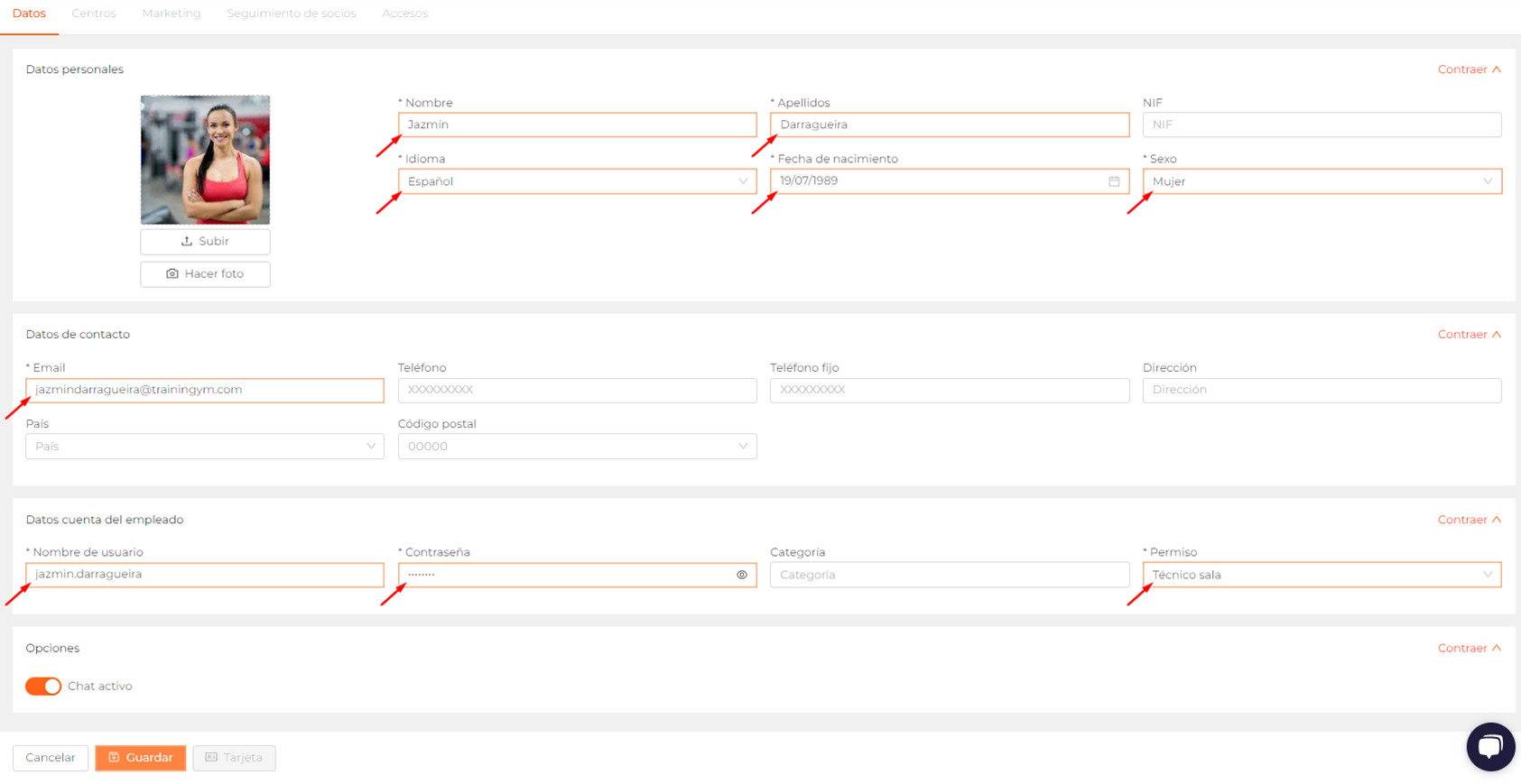 Campos obligatorios en la ficha de empleado de tu negocio fitness
Campos obligatorios en la ficha de empleado de tu negocio fitness
De esta manera, los campos obligatorios en la ficha de un empleado son:
◈ Nombre y apellidos: En estos campos introducimos el nombre y los apellidos del empleado.
 Cuadros de formulario de los campos Nombre y Apellidos
Cuadros de formulario de los campos Nombre y Apellidos
◈ Idioma: Aquí seleccionamos del desplegable el idioma del empleado. Esto condicionará el idioma en el que visualizará Trainingym Manager. De manera predeterminada este campo se completará con el idioma en el que esté configurado tu negocio.
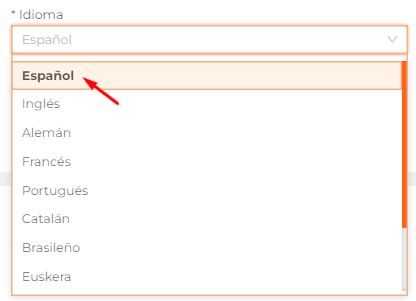 Selección del idioma de la lista de idiomas disponibles
Selección del idioma de la lista de idiomas disponibles
◈ Fecha de nacimiento: Cuando pulsamos sobre este campo se desplegará un calendario desde donde podemos seleccionar la fecha de nacimiento del empleado correspondiente.
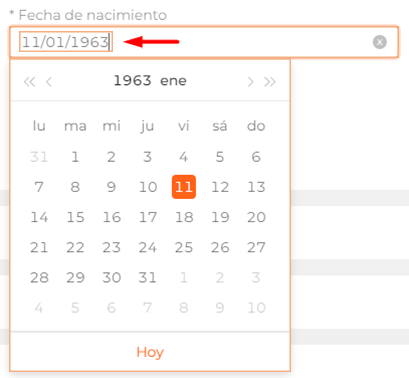 Selección de la fecha de nacimiento
Selección de la fecha de nacimiento
⚠️ Si la fecha de nacimiento introducida fuese inválida, podría presentarse que en el calendario se indique:
◈ la fecha seleccionada con todos los demás números alrededor deshabilitados.
◈ el siguiente mensaje de error: «El valor de la fecha es incorrecto»
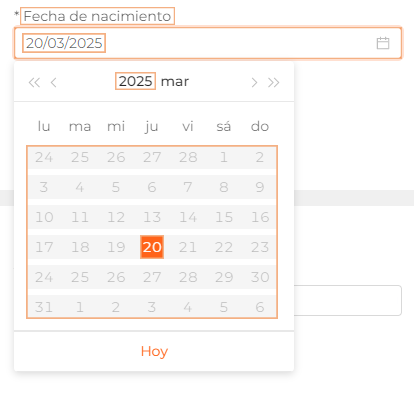 Calendario con fechas bloqueadas al intentar ingresar una
Calendario con fechas bloqueadas al intentar ingresar una
fecha de nacimiento incoherente con la fecha actual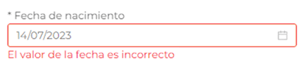 Error de fecha incorrecta al ingresar una fecha de nacimiento
Error de fecha incorrecta al ingresar una fecha de nacimiento
incoherente con la fecha actual
◈ Sexo: Aquí debemos seleccionar entre las opciones de hombre o mujer.
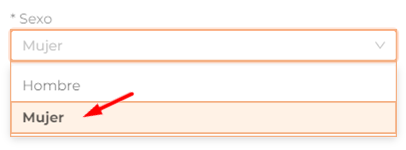 Selección del sexo de tu staff
Selección del sexo de tu staff
◈ Email: Este campo nos permite introducir un email del empleado. Si se ingresase un email sin un formato válido, el recuadro se pondrá en rojo y se mostrará el mensaje de error correspondiente. Es importante que introduzcamos un email real de manera que el empleado pueda contactar con el servicio de soporte a través del chat, reciba sus credenciales de acceso, además de cualquier tipo de notificación de cita, si estuvieran activas en tu negocio.
 Error de email incorrecto al ingresar una dirección de correo electrónico
Error de email incorrecto al ingresar una dirección de correo electrónico
sin cumplir con los parámetros esperados
◈ Nombre de usuario: Nick o apodo que, junto a su contraseña, utilizará el empleado para acceder como Staff a Trainingym Manager y Trainingym Staff. Este nombre de usuario deberá ser único en cada ficha, sin poder existir dos fichas con el mismo nombre de usuario en la base de datos de Trainingym. Si dicho nick o apodo ya se encontrase en uso, el recuadro se pondrá en rojo y se presentará el respectivo mensaje de error.
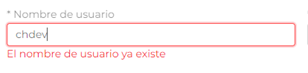 Error informado al ingresar un nombre de usuario
Error informado al ingresar un nombre de usuario
idéntico a uno ya preexistente
◈ Contraseña: La contraseña deberá tener un formato de entre 8 y 15 caracteres alfanuméricos.
⚠️ Los símbolos y caracteres especiales están excluidos de ser usados en una contraseña.
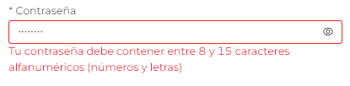 Error de contraseña incorrecta al ingresar una contraseña
Error de contraseña incorrecta al ingresar una contraseña
sin cumplir con los parámetros esperados
💡 Es posible visualizar la contraseña [mientras es introducida] simplemente pulsando sobre el ojo 👁️ [botón]. Sin embargo, [por protección del empleado,] una vez guardada, la contraseña permanecerá invisible.
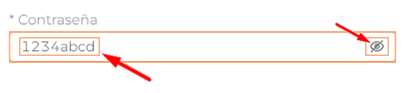 Visualización de una contraseña durante su ingreso
Visualización de una contraseña durante su ingreso
◈ Permiso: Nos permite seleccionar el permiso que deseamos asignar a tu empleado.
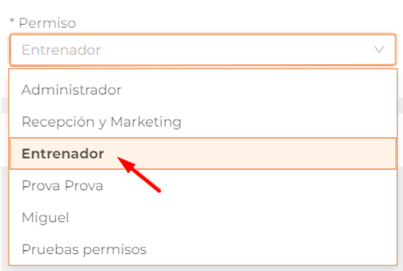 Selección del permiso correspondiente a tu empleado
Selección del permiso correspondiente a tu empleado
🔖 A continuación, podemos encontrar más información acerca de:
👉 asignar correctamente los permisos de tu staff 🚀
⚠️ En caso de que algún campo obligatorio [indicado con un asterisco * en su nombre identificatorio] se encontrase sin completar correctamente, el botón 💾 Guardar aparecerá como bloqueado hasta que se complete correctamente la información pendiente.
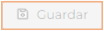 Botón 💾 Guardar deshabilitado
Botón 💾 Guardar deshabilitado
por ausencia de info en campos obligatorios
🔖 El detalle de todos los campos de la ficha de un empleado lo vemos en la (sub)sección de Detalle de los datos a completar del artículo de cómo gestionar los datos de tu staff 🚀
⚠️🛠️ La creación/edición de fichas y/o de algunos datos de empleados estará condicionada al permiso que se asigne dentro del negocio fitness.
🛠️ Para acceder al listado de empleados para crear/editar una ficha se necesita el permiso Listado (del panel Empleados) [presente en Trainingym Manager > Mi Centro > Permisos (menú) > Empleados (sección) > Listado].
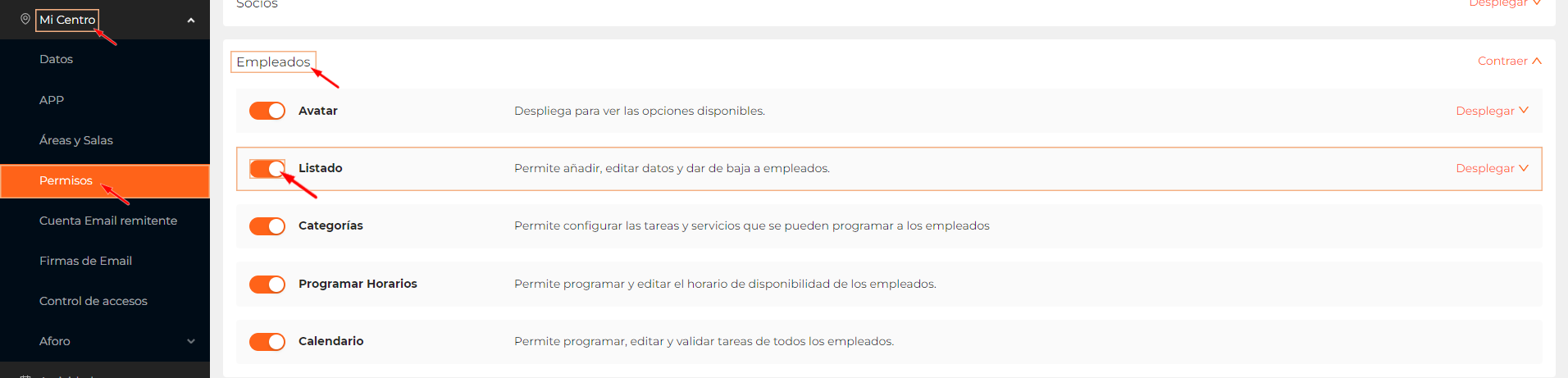 Permiso Listado [de empleados] necesario para añadir y editar las fichas de tu staff
Permiso Listado [de empleados] necesario para añadir y editar las fichas de tu staff
🛠️ En caso de querer particularmente brindar a un empleado la posibilidad de editar su propia ficha, dicho empleado debe de tener habilitado además [del permiso Listado (del panel Empleados)] el correspondiente permiso Mi perfil [desde Trainingym Manager > Mi Centro > Permisos (menú) > Empleados (sección) > Avatar (permiso) > Mi perfil (subpermiso)].
 Permiso Mi perfil necesario para que un empleado pueda acceder a su propia ficha
Permiso Mi perfil necesario para que un empleado pueda acceder a su propia ficha